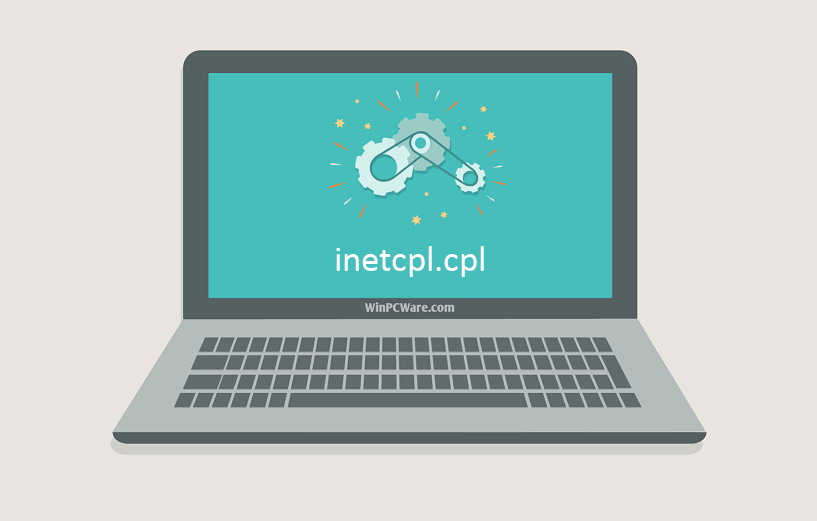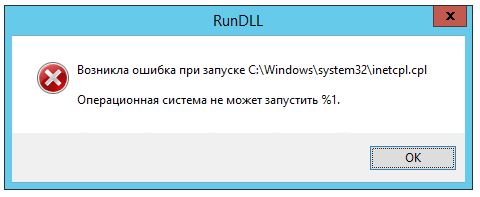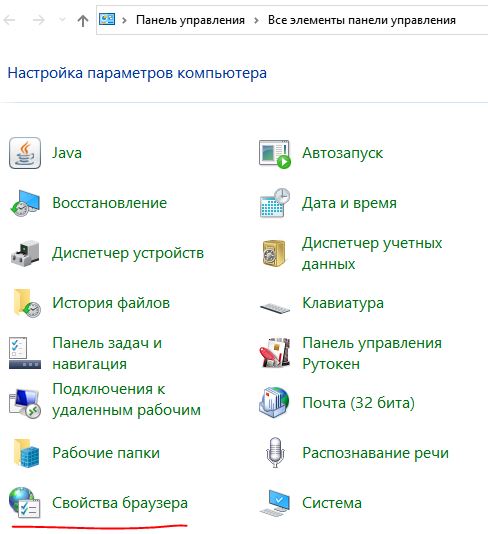Симптомы
После выбора команды «Свойства браузера» в меню «Сервис» может появиться следующее сообщение об ошибке:
Действие отменено вследствие действующих для компьютера ограничений. Обратитесь к администратору сети.
Причина
Эта проблема может возникнуть, если в папке Windows \System или %SystemRoot%\System32 нет файла Inetcpl.cpl или если с помощью параметра реестра NoBrowserOptions Windows установлено ограничение.
Решение
Для решения этой проблемы воспользуйтесь приведенными ниже способами в указанном порядке.
Способ 1. Изменение реестра
-
Выберите в меню Пуск пункт Выполнить, введите в поле Открыть команду regedit и нажмите кнопку ОК.
-
Найдите и выберите следующий раздел реестра: HKEY_LOCAL_MACHINE\SOFTWARE\Policies\Microsoft\Internet Explorer\Restrictions
-
Удалите значение NoBrowserOptions, если оно существует.
-
Найдите и выберите следующий раздел реестра: HKEY_CURRENT_USER\SOFTWARE\Policies\Microsoft\Internet Explorer\Restrictions
-
Удалите значение NoBrowserOptions, если оно существует.
-
В 64-разрядной версии Windows найдите и выделите следующий раздел реестра: HKEY_LOCAL_MACHINE\SOFTWARE\Wow6432Node\Policies\Microsoft\Internet Explorer\Restrictions
-
Удалите значение NoBrowserOptions, если оно существует.
-
Перезагрузите компьютер.
Если этот способ не помог устранить проблему, воспользуйтесь способом 2.
Способ 2. Извлечение новой копии файла Inetcpl.cpl
Извлеките новую копию файла Inetcpl.cpl из установочных файлов Internet Explorer или переустановите браузер.
Дополнительные сведения об извлечении файлов см. в следующей статье базы знаний Майкрософт:
129605Как извлечь сжатые исходные файлы Windows
Если этот способ не помог устранить проблему, воспользуйтесь способом 3.
Способ 3. Восстановление Internet Explorer
Если способ 2 не помог устранить проблему, восстановите Internet Explorer.
Статус
Такое поведение является особенностью данного продукта.
Дополнительная информация
При отсутствии файла Inetcpl.cpl также могут возникать указанные ниже проблемы.
-
На панели управления отсутствует значок «Свойства обозревателя».
-
Если дважды щелкнуть значок «Свойства обозревателя» на панели управления, ничего не происходит.
-
Если щелкнуть правой кнопкой мыши значок Internet Explorer на рабочем столе и выбрать пункт «Свойства», ничего не происходит.
-
Программа восстановления Internet Explorer предлагает выполнить установку повторно. В списке, который появляется после выбора команды «Подробнее», файл Inetcpl.cpl отмечен как отсутствующий.
Нужна дополнительная помощь?
Нужны дополнительные параметры?
Изучите преимущества подписки, просмотрите учебные курсы, узнайте, как защитить свое устройство и т. д.
В сообществах можно задавать вопросы и отвечать на них, отправлять отзывы и консультироваться с экспертами разных профилей.
Иногда система Windows отображает сообщения об ошибках поврежденных или отсутствующих файлов inetcpl.cpl. Подобные ситуации могут возникнуть, например, во время процесса установки программного обеспечения. Каждая программа требует определенных ресурсов, библиотек и исходных данных для правильной работы. Поэтому поврежденный или несуществующий файл inetcpl.cpl может повлиять на неудачное выполнение запущенного процесса.
Файл был разработан для использования с программным обеспечением . Здесь вы найдете подробную информацию о файле и инструкции, как действовать в случае ошибок, связанных с inetcpl.cpl на вашем устройстве. Вы также можете скачать файл inetcpl.cpl, совместимый с устройствами Windows 10, Windows 8.1, Windows 8, Windows 7, Windows 7, Windows Vista, Windows Vista, Windows XP, которые (скорее всего) позволят решить проблему.
Совместим с: Windows 10, Windows 8.1, Windows 8, Windows 7, Windows 7, Windows Vista, Windows Vista, Windows XP
Популярность пользователя
Исправьте ошибки inetcpl.cpl
- 1 Информация о файле inetcpl.cpl
- 2 Ошибки, связанные с файлом inetcpl.cpl
- 3 Как исправить ошибки, связанные с inetcpl.cpl?
- 3.1 Сканирование на наличие вредоносных программ
- 3.2 Обновление системы и драйверов
- 3.3 Инструмент проверки системных файлов
- 3.4 Восстановление системы
- 4 Скачать inetcpl.cpl
- 4.1 Список версий файла inetcpl.cpl
Информация о файле
| Основная информация | |
|---|---|
| Имя файла | inetcpl.cpl |
| Расширение файла | CPL |
| Описание | Internet Control Panel |
| Программного обеспечения | |
|---|---|
| программа | Internet Explorer |
| автор | Microsoft Corporation |
| подробности | |
|---|---|
| MIME тип | application/octet-stream |
| Тип файла | Dynamic link library |
| система | Windows NT 32-bit |
| Авторские права | © Microsoft Corporation. All rights reserved. |
| Набор символов | Unicode |
| Языковая треска | English (U.S.) |
Наиболее распространенные проблемы с файлом inetcpl.cpl
Существует несколько типов ошибок, связанных с файлом inetcpl.cpl. Файл inetcpl.cpl может находиться в неправильном каталоге файлов на вашем устройстве, может отсутствовать в системе или может быть заражен вредоносным программным обеспечением и, следовательно, работать неправильно. Ниже приведен список наиболее распространенных сообщений об ошибках, связанных с файлом inetcpl.cpl. Если вы найдете один из перечисленных ниже (или похожих), рассмотрите следующие предложения.
- inetcpl.cpl поврежден
- inetcpl.cpl не может быть расположен
- Ошибка выполнения — inetcpl.cpl
- Ошибка файла inetcpl.cpl
- Файл inetcpl.cpl не может быть загружен. Модуль не найден
- невозможно зарегистрировать файл inetcpl.cpl
- Файл inetcpl.cpl не может быть загружен
- Файл inetcpl.cpl не существует
inetcpl.cpl
Не удалось запустить приложение, так как отсутствует файл inetcpl.cpl. Переустановите приложение, чтобы решить проблему.
OK
Проблемы, связанные с inetcpl.cpl, могут решаться различными способами. Некоторые методы предназначены только для опытных пользователей. Если вы не уверены в своих силах, мы советуем обратиться к специалисту. К исправлению ошибок в файле inetcpl.cpl следует подходить с особой осторожностью, поскольку любые ошибки могут привести к нестабильной или некорректно работающей системе. Если у вас есть необходимые навыки, пожалуйста, продолжайте.
Как исправить ошибки inetcpl.cpl всего за несколько шагов?
Ошибки файла inetcpl.cpl могут быть вызваны различными причинами, поэтому полезно попытаться исправить их различными способами.
Шаг 1.. Сканирование компьютера на наличие вредоносных программ.
Файлы Windows обычно подвергаются атаке со стороны вредоносного программного обеспечения, которое не позволяет им работать должным образом. Первым шагом в решении проблем с файлом inetcpl.cpl или любыми другими системными файлами Windows должно быть сканирование системы на наличие вредоносных программ с использованием антивирусного инструмента.
Если по какой-либо причине в вашей системе еще не установлено антивирусное программное обеспечение, вы должны сделать это немедленно. Незащищенная система не только является источником ошибок в файлах, но, что более важно, делает вашу систему уязвимой для многих опасностей. Если вы не знаете, какой антивирусный инструмент выбрать, обратитесь к этой статье Википедии — сравнение антивирусного программного обеспечения.
Шаг 2.. Обновите систему и драйверы.
Установка соответствующих исправлений и обновлений Microsoft Windows может решить ваши проблемы, связанные с файлом inetcpl.cpl. Используйте специальный инструмент Windows для выполнения обновления.
- Откройте меню «Пуск» в Windows.
- Введите «Центр обновления Windows» в поле поиска.
- Выберите подходящую программу (название может отличаться в зависимости от версии вашей системы)
- Проверьте, обновлена ли ваша система. Если в списке есть непримененные обновления, немедленно установите их.
- После завершения обновления перезагрузите компьютер, чтобы завершить процесс.
Помимо обновления системы рекомендуется установить последние версии драйверов устройств, так как драйверы могут влиять на правильную работу inetcpl.cpl или других системных файлов. Для этого перейдите на веб-сайт производителя вашего компьютера или устройства, где вы найдете информацию о последних обновлениях драйверов.
Шаг 3.. Используйте средство проверки системных файлов (SFC).
Проверка системных файлов — это инструмент Microsoft Windows. Как следует из названия, инструмент используется для идентификации и адресации ошибок, связанных с системным файлом, в том числе связанных с файлом inetcpl.cpl. После обнаружения ошибки, связанной с файлом %fileextension%, программа пытается автоматически заменить файл inetcpl.cpl на исправно работающую версию. Чтобы использовать инструмент:
- Откройте меню «Пуск» в Windows.
- Введите «cmd» в поле поиска
- Найдите результат «Командная строка» — пока не запускайте его:
- Нажмите правую кнопку мыши и выберите «Запуск от имени администратора»
- Введите «sfc / scannow» в командной строке, чтобы запустить программу, и следуйте инструкциям.
Шаг 4. Восстановление системы Windows.
Другой подход заключается в восстановлении системы до предыдущего состояния до того, как произошла ошибка файла inetcpl.cpl. Чтобы восстановить вашу систему, следуйте инструкциям ниже
- Откройте меню «Пуск» в Windows.
- Введите «Восстановление системы» в поле поиска.
- Запустите средство восстановления системы — его имя может отличаться в зависимости от версии системы.
- Приложение проведет вас через весь процесс — внимательно прочитайте сообщения
- После завершения процесса перезагрузите компьютер.
Если все вышеупомянутые методы завершились неудачно и проблема с файлом inetcpl.cpl не была решена, перейдите к следующему шагу. Помните, что следующие шаги предназначены только для опытных пользователей
Загрузите и замените файл inetcpl.cpl
Последнее решение — вручную загрузить и заменить файл inetcpl.cpl в соответствующей папке на диске. Выберите версию файла, совместимую с вашей операционной системой, и нажмите кнопку «Скачать». Затем перейдите в папку «Загруженные» вашего веб-браузера и скопируйте загруженный файл inetcpl.cpl.
Перейдите в папку, в которой должен находиться файл, и вставьте загруженный файл. Ниже приведен список путей к каталогу файлов inetcpl.cpl.
- Windows 10: C:\Windows\System32\
- Windows 8.1: C:\Windows\System32\
- Windows 8: 1: C:\Windows\System32\
- Windows 7: C:\Windows\SysWOW64\
- Windows 7: C:\Windows\SysWOW64\
- Windows Vista: —
- Windows Vista: —
- Windows XP: —
Если действия не помогли решить проблему с файлом inetcpl.cpl, обратитесь к профессионалу. Существует вероятность того, что ошибка (и) может быть связана с устройством и, следовательно, должна быть устранена на аппаратном уровне. Может потребоваться новая установка операционной системы — неправильный процесс установки системы может привести к потере данных.
Список версий файлов

Имя файла
inetcpl.cpl
система
Windows 10
Размер файла
2008576 bytes
Дата
2017-03-18
| Подробности файла | ||
|---|---|---|
| MD5 | 79b0df5135c6317af3b9c0181db4a385 | |
| SHA1 | 092d4f29630c8b816e93d517e39bad3c08f4d8a2 | |
| SHA256 | a3770238d8dbdb608b4985978c2efcc3bbda1059fd13eb4b6d0e8b75d4dfd507 | |
| CRC32 | e7e01cc2 | |
| Пример расположения файла | C:\Windows\System32\ |

Имя файла
inetcpl.cpl
система
Windows 8.1
Размер файла
2051072 bytes
Дата
2014-11-21
| Подробности файла | ||
|---|---|---|
| MD5 | 108d84ee2359c595ccea32820a2d5405 | |
| SHA1 | f2b24c70b1757fedfdb0306e338ac2cac5201402 | |
| SHA256 | 89565b2a8448a779d60081882c0b4c910e43faca433b6647f5507570b0ceb055 | |
| CRC32 | f4f31291 | |
| Пример расположения файла | C:\Windows\System32\ |

Имя файла
inetcpl.cpl
система
Windows 8
Размер файла
1441280 bytes
Дата
2012-07-26
| Подробности файла | ||
|---|---|---|
| MD5 | c92ea3c4916874007db78bd962525405 | |
| SHA1 | 80013546f1e6b8990162ed7820865ddba9dd83a9 | |
| SHA256 | 13a5b9fe5d6c35c9e137cfbfe0bcc158471754c0ebe84bc06cf1d420ce5d0775 | |
| CRC32 | 60c96d74 | |
| Пример расположения файла | 1: C:\Windows\System32\ |

Имя файла
inetcpl.cpl
система
Windows 7
Размер файла
1466368 bytes
Дата
-0001-11-30
| Подробности файла | ||
|---|---|---|
| MD5 | 689c8b052e742e054402359f3685fe10 | |
| SHA1 | d74f51b9787320b56f922a04b62a0a835ae4ee0e | |
| SHA256 | 46f885b3325eeb39fa6a5649f5a49a5d1f2037a9a6e8580cd6d75d69b300a687 | |
| CRC32 | b521ac2d | |
| Пример расположения файла | C:\Windows\SysWOW64\ |

Имя файла
inetcpl.cpl
система
Windows 7
Размер файла
1538560 bytes
Дата
2010-11-21
| Подробности файла | ||
|---|---|---|
| MD5 | fcff56e69b4961bfb2599e14e7eb7fde | |
| SHA1 | 23e01e7857f938987e021abe78d13548215ca035 | |
| SHA256 | 619ceadba6ee2430a532a541c4f6053780efe6c4473eee54254e760b2414ef24 | |
| CRC32 | f716e51e | |
| Пример расположения файла | C:\Windows\SysWOW64\ |

Имя файла
inetcpl.cpl
система
Windows Vista
Размер файла
2079744 bytes
Дата
2009-04-11
| Подробности файла | ||
|---|---|---|
| MD5 | 513e5d36a43f32381fac4280ad7a896e | |
| SHA1 | 3ac5498b6a48b39e7ad80f883a339fa4e0528c4c | |
| SHA256 | 4280ae19a127c4baceaf55ba54c9aa1156f015f6447a02dcf0b1c0eedf34ddee | |
| CRC32 | 798ebcfd | |
| Пример расположения файла | — |

Имя файла
inetcpl.cpl
система
Windows Vista
Размер файла
1827840 bytes
Дата
-0001-11-30
| Подробности файла | ||
|---|---|---|
| MD5 | 9ed83c84da75e974f496721b6f8ae02e | |
| SHA1 | 903617c4f1eca13ebba3f29564ead3215b138d1f | |
| SHA256 | a4dca41a601d2b5891eb148b4fb674475d9f58b684664f33cfccf853b829e74b | |
| CRC32 | 8c1d0e18 | |
| Пример расположения файла | — |

Имя файла
inetcpl.cpl
система
Windows XP
Размер файла
360960 bytes
Дата
2008-04-14
| Подробности файла | ||
|---|---|---|
| MD5 | f85403775d931be05abb7bd82f6656fa | |
| SHA1 | 70392866cd2e957837923951aab02b87ff3c989e | |
| SHA256 | 699f4939d6d203d114a2111f5a33188e60ffc1f5808fa36592fa3cb46d68e32c | |
| CRC32 | 54156fff | |
| Пример расположения файла | — |
Доброго дня!
Продолжаем нашу популярную рубрику IT-шпаргалки.
Довольно часто при запуске параметров обозревателя Internet Explorer 11 можно встретить ошибку: Возникла ошибка при запуске C:Windowssystem32inetcpl.cpl Операционная система не может запустить %1
Ошибка так же возникает при запуске Свойства браузера в Панели управления или связанных оснастках, например, на серверных платформах:
Расскажу как быстро ее исправить, не прибегая к редактированию веток реестра, поиска и скачивания разных инсталяторов и т.п.
Можно попробовать разные варианты, но я пришел к выводу, что самый быстрый и оптимальный запустить последовательно команды отключения, а затем включения компонентов через командную строку (или Powershell) используя команду DISM:
Сначала отключаем IE 11:
dism /online /Disable-Feature /FeatureName:Internet-Explorer-Optional-amd64— после ввода команды может потребоваться перезагрузка.
Затем включаем (устанавливаем) IE 11: dism /online /Enable-Feature /FeatureName:Internet-Explorer-Optional-amd64
— после ввода команды может потребоваться перезагрузка.
После выполения данных команд целостность файлов Internet Explorer 11, коим явлеяется компонент inetcpl.cpl восстановится.
Данная статья актуальна для ОС семейства:
Windows Server 2016
Windows Server 2012 R2
Windows Server 2012
Windows Server 2008 R2
Windows 10
Windows 8.1 Enterprise
Windows 8.1 Pro
Windows 8.1
Всем удачи! И до новых встреч!
Файл inetcpl.cpl считается разновидностью DLL-файла. DLL-файлы, такие как inetcpl.cpl, по сути являются справочником, хранящим информацию и инструкции для исполняемых файлов (EXE-файлов), например HelpPane.exe. Данные файлы были созданы для того, чтобы различные программы (например, Microsoft Office Access 2010) имели общий доступ к файлу inetcpl.cpl для более эффективного распределения памяти, что в свою очередь способствует повышению быстродействия компьютера.
К сожалению, то, что делает файлы DLL настолько удобными и эффективными, также делает их крайне уязвимыми к различного рода проблемам. Если что-то происходит с общим файлом CPL, то он либо пропадает, либо каким-то образом повреждается, вследствие чего может возникать сообщение об ошибке выполнения. Термин «выполнение» говорит сам за себя; имеется в виду, что данные ошибки возникают в момент, когда происходит попытка загрузки файла inetcpl.cpl — либо при запуске приложения Microsoft Office Access 2010, либо, в некоторых случаях, во время его работы. К числу наиболее распространенных ошибок inetcpl.cpl относятся:
- Нарушение прав доступа по адресу — inetcpl.cpl.
- Не удается найти inetcpl.cpl.
- Не удается найти C:\Windows\SysWOW64\inetcpl.cpl.
- Не удается зарегистрировать inetcpl.cpl.
- Не удается запустить Microsoft Office Access 2010. Отсутствует требуемый компонент: inetcpl.cpl. Повторите установку Microsoft Office Access 2010.
- Не удалось загрузить inetcpl.cpl.
- Не удалось запустить приложение, потому что не найден inetcpl.cpl.
- Файл inetcpl.cpl отсутствует или поврежден.
- Не удалось запустить это приложение, потому что не найден inetcpl.cpl. Попробуйте переустановить программу, чтобы устранить эту проблему.
Файл inetcpl.cpl может отсутствовать из-за случайного удаления, быть удаленным другой программой как общий файл (общий с Microsoft Office Access 2010) или быть удаленным в результате заражения вредоносным программным обеспечением. Кроме того, повреждение файла inetcpl.cpl может быть вызвано отключением питания при загрузке Microsoft Office Access 2010, сбоем системы при загрузке inetcpl.cpl, наличием плохих секторов на запоминающем устройстве (обычно это основной жесткий диск) или, как нередко бывает, заражением вредоносным программным обеспечением. Таким образом, крайне важно, чтобы антивирус постоянно поддерживался в актуальном состоянии и регулярно проводил сканирование системы.
Содержание
- Как скачать и исправить Inetcpl.cpl (3-х шаговое руководство)
- Обзор файла
- Что такое сообщения об ошибках inetcpl.cpl?
- Ошибки библиотеки динамической компоновки inetcpl.cpl
- Как исправить ошибки inetcpl.cpl — 3-шаговое руководство (время выполнения:
- Шаг 1. Восстановите компьютер до последней точки восстановления, «моментального снимка» или образа резервной копии, которые предшествуют появлению ошибки.
- Шаг 2. Если вы недавно установили приложение Microsoft Office Access 2010 (или схожее программное обеспечение), удалите его, затем попробуйте переустановить Microsoft Office Access 2010.
- Шаг 3. Выполните обновление Windows.
- Если эти шаги не принесут результата: скачайте и замените файл inetcpl.cpl (внимание: для опытных пользователей)
- 3 простых шага по исправлению ошибок INETCPL.CPL
- 1- Очистите мусорные файлы, чтобы исправить inetcpl.cpl, которое перестало работать из-за ошибки.
- 2- Очистите реестр, чтобы исправить inetcpl.cpl, которое перестало работать из-за ошибки.
- 3- Настройка Windows для исправления критических ошибок inetcpl.cpl:
- Как вы поступите с файлом inetcpl.cpl?
- Некоторые сообщения об ошибках, которые вы можете получить в связи с inetcpl.cpl файлом
- INETCPL.CPL
- процессов:
- Выбор команды «Свойства обозревателя» в меню «Сервис» приводит к появлению сообщения об ошибке
- Симптомы
- Причина
- Решение
- Способ 1. Изменение реестра
- Способ 2. Извлечение новой копии файла Inetcpl.cpl
- Способ 3. Восстановление Internet Explorer
- Статус
- Дополнительная информация
- Быстрый доступ к апплетам Панели управления Windows
- Список апплетов Панели управления Windows
- Канонические имена Панели управления Windows
- Быстрый доступ к разделам Панели управления (Control Panel) из командной строки и ярлыков
- Как создать ярлыки для открытия элементов панели управления
Как скачать и исправить Inetcpl.cpl (3-х шаговое руководство)
Последнее обновление: 07/01/2022 [Среднее время чтения: 4,5 мин.]
Разработка Internet Explorer компанией Microsoft послужила толчком для создания последней версии файла inetcpl.cpl. Он также известен как файл Internet Control Panel (расширение CPL), который классифицируется как файл Win32 DLL (Библиотека динамической компоновки).
Первый выпуск файла inetcpl.cpl на платформе Windows XP состоялся 10/25/2001 для Windows XP. Последней версией файла для Microsoft Office Access 2010 14 является v11.00.16299.492 (WinBuild.160101.0800), выпущенная 07/04/2011. Файл inetcpl.cpl входит в состав Windows 10, Windows 8.1 и Windows 8.
Продолжайте читать, чтобы найти загрузку правильной версии файла inetcpl.cpl (бесплатно), подробные сведения о файле и порядок устранения неполадок, возникших с файлом CPL.
Рекомендуемая загрузка: исправить ошибки реестра в WinThruster, связанные с inetcpl.cpl и (или) Microsoft Office Access 2010.
Совместимость с Windows 10, 8, 7, Vista, XP и 2000
Средняя оценка пользователей
Обзор файла
| Общие сведения ✻ | |
|---|---|
| Имя файла: | inetcpl.cpl |
| Расширение файла: | расширение CPL |
| Описание: | Internet Control Panel |
| Тип объектного файла: | Dynamic link library |
| Файловая операционная система: | Windows NT 32-bit |
| Тип MIME: | application/octet-stream |
| Пользовательский рейтинг популярности: |
| Сведения о разработчике и ПО | |
|---|---|
| Разработчик ПО: | Microsoft Corporation |
| Программа: | Internet Explorer |
| Авторское право: | © Microsoft Corporation. All rights reserved. |
| Сведения о файле | |
|---|---|
| Набор символов: | Unicode |
| Код языка: | English (U.S.) |
| Флаги файлов: | (none) |
| Маска флагов файлов: | 0x003f |
| Точка входа: | 0x5b300 |
| Размер кода: | 376832 |
| Информация о файле | Описание |
|---|---|
| Размер файла: | 1968 kB |
| Дата и время изменения файла: | 2020:03:04 15:28:35+00:00 |
| Тип файла: | Win32 DLL |
| Тип MIME: | application/octet-stream |
| Тип компьютера: | Intel 386 or later, and compatibles |
| Метка времени: | 2059:07:01 17:44:58+00:00 |
| Тип PE: | PE32 |
| Версия компоновщика: | 14.10 |
| Размер кода: | 376832 |
| Размер инициализированных данных: | 1648640 |
| Размер неинициализированных данных: | 0 |
| Точка входа: | 0x5b300 |
| Версия ОС: | 10.0 |
| Версия образа: | 10.0 |
| Версия подсистемы: | 10.0 |
| Подсистема: | Windows GUI |
| Номер версии файла: | 11.0.16299.492 |
| Номер версии продукта: | 11.0.16299.492 |
| Маска флагов файлов: | 0x003f |
| Флаги файлов: | (none) |
| Файловая ОС: | Windows NT 32-bit |
| Тип объектного файла: | Dynamic link library |
| Подтип файла: | 0 |
| Код языка: | English (U.S.) |
| Набор символов: | Unicode |
| Наименование компании: | Microsoft Corporation |
| Описание файла: | Internet Control Panel |
| Версия файла: | 11.00.16299.492 (WinBuild.160101.0800) |
| Внутреннее имя: | INETCPL.CPL |
| Авторское право: | © Microsoft Corporation. All rights reserved. |
| Название продукта: | Internet Explorer |
| Версия продукта: | 11.00.16299.492 |
✻ Фрагменты данных файлов предоставлены участником Exiftool (Phil Harvey) и распространяются под лицензией Perl Artistic.
Что такое сообщения об ошибках inetcpl.cpl?
Ошибки библиотеки динамической компоновки inetcpl.cpl
Файл inetcpl.cpl считается разновидностью DLL-файла. DLL-файлы, такие как inetcpl.cpl, по сути являются справочником, хранящим информацию и инструкции для исполняемых файлов (EXE-файлов), например HelpPane.exe. Данные файлы были созданы для того, чтобы различные программы (например, Microsoft Office Access 2010) имели общий доступ к файлу inetcpl.cpl для более эффективного распределения памяти, что в свою очередь способствует повышению быстродействия компьютера.
К сожалению, то, что делает файлы DLL настолько удобными и эффективными, также делает их крайне уязвимыми к различного рода проблемам. Если что-то происходит с общим файлом CPL, то он либо пропадает, либо каким-то образом повреждается, вследствие чего может возникать сообщение об ошибке выполнения. Термин «выполнение» говорит сам за себя; имеется в виду, что данные ошибки возникают в момент, когда происходит попытка загрузки файла inetcpl.cpl — либо при запуске приложения Microsoft Office Access 2010, либо, в некоторых случаях, во время его работы. К числу наиболее распространенных ошибок inetcpl.cpl относятся:
Файл inetcpl.cpl может отсутствовать из-за случайного удаления, быть удаленным другой программой как общий файл (общий с Microsoft Office Access 2010) или быть удаленным в результате заражения вредоносным программным обеспечением. Кроме того, повреждение файла inetcpl.cpl может быть вызвано отключением питания при загрузке Microsoft Office Access 2010, сбоем системы при загрузке inetcpl.cpl, наличием плохих секторов на запоминающем устройстве (обычно это основной жесткий диск) или, как нередко бывает, заражением вредоносным программным обеспечением. Таким образом, крайне важно, чтобы антивирус постоянно поддерживался в актуальном состоянии и регулярно проводил сканирование системы.
Как исправить ошибки inetcpl.cpl — 3-шаговое руководство (время выполнения:
Если вы столкнулись с одним из вышеуказанных сообщений об ошибке, выполните следующие действия по устранению неполадок, чтобы решить проблему inetcpl.cpl. Эти шаги по устранению неполадок перечислены в рекомендуемом порядке выполнения.
Шаг 1. Восстановите компьютер до последней точки восстановления, «моментального снимка» или образа резервной копии, которые предшествуют появлению ошибки.
Чтобы начать восстановление системы (Windows XP, Vista, 7, 8 и 10):
Если на этапе 1 не удается устранить ошибку inetcpl.cpl, перейдите к шагу 2 ниже.
Шаг 2. Если вы недавно установили приложение Microsoft Office Access 2010 (или схожее программное обеспечение), удалите его, затем попробуйте переустановить Microsoft Office Access 2010.
Чтобы удалить программное обеспечение Microsoft Office Access 2010, выполните следующие инструкции (Windows XP, Vista, 7, 8 и 10):
После полного удаления приложения следует перезагрузить ПК и заново установить Microsoft Office Access 2010.
Если на этапе 2 также не удается устранить ошибку inetcpl.cpl, перейдите к шагу 3 ниже.
Microsoft Office Access 2010 14
Шаг 3. Выполните обновление Windows.
Когда первые два шага не устранили проблему, целесообразно запустить Центр обновления Windows. Во многих случаях возникновение сообщений об ошибках inetcpl.cpl может быть вызвано устаревшей операционной системой Windows. Чтобы запустить Центр обновления Windows, выполните следующие простые шаги:
Если Центр обновления Windows не смог устранить сообщение об ошибке inetcpl.cpl, перейдите к следующему шагу. Обратите внимание, что этот последний шаг рекомендуется только для продвинутых пользователей ПК.
Если эти шаги не принесут результата: скачайте и замените файл inetcpl.cpl (внимание: для опытных пользователей)
Если этот последний шаг оказался безрезультативным и ошибка по-прежнему не устранена, единственно возможным вариантом остается выполнение чистой установки Windows 10.
Источник
3 простых шага по исправлению ошибок INETCPL.CPL
В вашей системе запущено много процессов, которые потребляют ресурсы процессора и памяти. Некоторые из этих процессов, кажется, являются вредоносными файлами, атакующими ваш компьютер.
Чтобы исправить критические ошибки inetcpl.cpl,скачайте программу Asmwsoft PC Optimizer и установите ее на своем компьютере
1- Очистите мусорные файлы, чтобы исправить inetcpl.cpl, которое перестало работать из-за ошибки.
2- Очистите реестр, чтобы исправить inetcpl.cpl, которое перестало работать из-за ошибки.
3- Настройка Windows для исправления критических ошибок inetcpl.cpl:
Всего голосов ( 181 ), 115 говорят, что не будут удалять, а 66 говорят, что удалят его с компьютера.
Как вы поступите с файлом inetcpl.cpl?
Некоторые сообщения об ошибках, которые вы можете получить в связи с inetcpl.cpl файлом
(inetcpl.cpl) столкнулся с проблемой и должен быть закрыт. Просим прощения за неудобство.
(inetcpl.cpl) перестал работать.
inetcpl.cpl. Эта программа не отвечает.
(inetcpl.cpl) — Ошибка приложения: the instruction at 0xXXXXXX referenced memory error, the memory could not be read. Нажмитие OK, чтобы завершить программу.
(inetcpl.cpl) не является ошибкой действительного windows-приложения.
(inetcpl.cpl) отсутствует или не обнаружен.
INETCPL.CPL
Проверьте процессы, запущенные на вашем ПК, используя базу данных онлайн-безопасности. Можно использовать любой тип сканирования для проверки вашего ПК на вирусы, трояны, шпионские и другие вредоносные программы.
процессов:
Cookies help us deliver our services. By using our services, you agree to our use of cookies.
Источник
Выбор команды «Свойства обозревателя» в меню «Сервис» приводит к появлению сообщения об ошибке
Симптомы
После выбора команды «Свойства браузера» в меню «Сервис» может появиться следующее сообщение об ошибке:
Действие отменено вследствие действующих для компьютера ограничений. Обратитесь к администратору сети.
Причина
Эта проблема может возникнуть, если в папке Windows \System или %SystemRoot%\System32 нет файла Inetcpl.cpl или если с помощью параметра реестра NoBrowserOptions Windows установлено ограничение.
Решение
Для решения этой проблемы воспользуйтесь приведенными ниже способами в указанном порядке.
Способ 1. Изменение реестра
Выберите в меню Пуск пункт Выполнить, введите в поле Открыть команду regedit и нажмите кнопку ОК.
Найдите и выберите следующий раздел реестра: HKEY_LOCAL_MACHINE\SOFTWARE\Policies\Microsoft\Internet Explorer\Restrictions
Удалите значение NoBrowserOptions, если оно существует.
Найдите и выберите следующий раздел реестра: HKEY_CURRENT_USER\SOFTWARE\Policies\Microsoft\Internet Explorer\Restrictions
Удалите значение NoBrowserOptions, если оно существует.
В 64-разрядной версии Windows найдите и выделите следующий раздел реестра: HKEY_LOCAL_MACHINE\SOFTWARE\Wow6432Node\Policies\Microsoft\Internet Explorer\Restrictions
Удалите значение NoBrowserOptions, если оно существует.
Если этот способ не помог устранить проблему, воспользуйтесь способом 2.
Способ 2. Извлечение новой копии файла Inetcpl.cpl
Извлеките новую копию файла Inetcpl.cpl из установочных файлов Internet Explorer или переустановите браузер.
Дополнительные сведения об извлечении файлов см. в следующей статье базы знаний Майкрософт:
129605Как извлечь сжатые исходные файлы Windows
Если этот способ не помог устранить проблему, воспользуйтесь способом 3.
Способ 3. Восстановление Internet Explorer
Если способ 2 не помог устранить проблему, восстановите Internet Explorer.
Статус
Такое поведение является особенностью данного продукта.
Дополнительная информация
При отсутствии файла Inetcpl.cpl также могут возникать указанные ниже проблемы.
На панели управления отсутствует значок «Свойства обозревателя».
Если дважды щелкнуть значок «Свойства обозревателя» на панели управления, ничего не происходит.
Если щелкнуть правой кнопкой мыши значок Internet Explorer на рабочем столе и выбрать пункт «Свойства», ничего не происходит.
Источник
Быстрый доступ к апплетам Панели управления Windows
Microsoft начала постепенно отказываться от панели управления еще в Windows 8, когда был представлен новый центр управления “Параметры ПК”. Компания продолжила развивать данную концепцию, и в Windows 10 мы имеем дело уже с приложением “Параметры”.
У пользователей Windows есть несколько способов, чтобы открыть панель управления, но они могут отличаться на разных версиях операционной системы.
Список апплетов Панели управления Windows
| Название апплета | Название файла | Описание |
|---|---|---|
| Программы и компоненты | appwiz.cpl | Используется для удаления установленных программ и добавления или удаления компонентов Windows |
| Дата и время | timedate.cpl | Позволяет настраивать время и дату, изменять часовой пояс, добавлять дополнительные часы и синхронизировать время с серверами в Интернете |
| Диспетчер устройств | hdwwiz.cpl | Показывает все аппаратные компоненты компьютера. Используется для установки и удаления устройств, установки драйверов и выполнения других задач с оборудованием |
| Экран | desk.cpl | Показывает настройки экрана, цветовой профиль, параметры масштабирования. В Windows 10 открывает соответствующую страницу приложения “Параметры” |
| Брандмауэр Windows | firewall.cpl | Позволяет включать и отключать фаервол, открывать окно расширенных настроек для блокировки или разрешения подключений |
| Инфракрасная связь | irprops.cpl | Позволяет управлять устройствами с ИК-портом |
| Свойства: Интернет | inetcpl.cpl | Открывает окно свойств веб-обозревателя и позволяет настраивать параметры Internet Explorer, которые могут использоваться также другими браузерами |
| Игровые устройства | joy.cpl | Позволяет настраивать геймпады и другие игровые контроллеры, подключенные к системе |
| Свойства: Клавиатура | main.cpl keyboard | Обеспечивает доступ к различным параметрам клавиатуры: задержке, скорости мигания курсора и позволяет проверять установленные клавиатуры |
| Язык | control input.dll | Позволяет добавлять, удалять и изменять приоритет языковых пакетов |
| Свойства: Мышь | main.cpl | Обеспечивает доступ к различным параметрам мыши: форме и цвету курсора, поведению кнопок и колесика мыши |
| Сетевые подключения | ncpa.cpl | Управление сетевыми подключениями |
| Электропитание | powercfg.cpl | Открывает настройки электропитания. Можно детально настроить схему электропитания |
| Регион | intl.cpl | Позволяет изменять форматы даты и времени, а также ваше местоположение |
| Заставка | control desk.cpl | Открывает диалоговое окно настройки заставки экрана. В Windows 10 открывает соответствующую страницу приложения “Параметры” |
| Звук | mmsys.cpl | Выводит список настроек устройств воспроизведения и записи. Можно настраивать звуки и голосовую связь |
| Свойства системы | sysdm.cpl | Выводит информацию об устройстве и ссылки для настройки отдельных компонентов системы |
| Параметры планшета и пера | tabletpc.cpl | Параметры доступны только в планшетном режиме |
| Сведения о расположении | telephon.cpl | Можно настраивать индекс, телефонный код для служб модема |
| Центр безопасности и обслуживания | wscui.cpl | Управление настройками безопасности Windows |
| Учетные записи пользователей | control userpasswords | Управление аккаунтами в системе |
Канонические имена Панели управления Windows
Обратите внимание, что некоторые команды не работают в определенных версиях Windows.
Источник
Быстрый доступ к разделам Панели управления (Control Panel) из командной строки и ярлыков
В Windows 10 есть несколько разных способов найти и изменить настройки: приложение «Параметры», Панель управления, настройки приложения и поиск. Большинство настроек, которые вы хотите изменить, можно найти в приложении «Параметры».
Панель управления позволяет просматривать и изменять настройки (элементы управления) Windows с помощью апплетов.
Параметры — это современная версия Панели управления, которая появилась для устройств с сенсорным экраном, и которая в конечном итоге заменит панель управления в Windows 11.
В этом руководстве будет представлен список команд для открытия или создания ярлыков для элементов панели управления в Windows 11.
Начиная с Windows 10 build 20161 и выше, страница «Панель управления» → «Система» перемещена на страницу Настройки → Система → О системе. Ссылки, которые открывали бы страницу «Система» в панели управления, теперь будут направлять вас к «О программе» в настройках.
Показанные ниже команды можно запускать в командной строке (Win+x → Windows PowerShell). Но команды, которые включают в себя переменные окружения (например, %windir%) не работают в PowerShell, поэтому для их запуска нужно переходить в CMD. Например:
Это же самое касается и команд с запятыми, например такой:
В PowerShell они могут не работать, но будут работать в CMD.
Кроме непосредственного запуска в командной строке, эти команды можно добавлять в ярлыки, в меню Пуск, на панель быстрого запуска, назначить им сочетание клавиш и прочее.
Как создать ярлыки для открытия элементов панели управления
К примеру, чтобы создать ярлык для быстрого открытия определённого раздела Панели управления, в проводнике или на рабочем столе кликните правой кнопкой мыши и в открывшемся контекстном меню кликните «Создать» → «Ярлык».

В поле «Обзор» вместо поиска файла, введите желаемую команду и нажмите «Далее».

Введите желаемое имя и нажмите «Готово».

В выбранной вами папке (или на рабочем столе) будет создан ярлык.

При клике на который будет открыта выбранная панель.
Источник